Domanda
Problema: come risolvere lo schermo verde di Discord: la fotocamera non funziona?
Ehi. Ogni volta che provo a utilizzare la fotocamera di Discord, è visibile solo uno schermo verde. Ho provato a riavviare l'app e la fotocamera, ma non ha aiutato la situazione. Sto usando Windows 10.
Risposta risolta
Discord è un'app utile. Dalla sua uscita, ha guadagnato una buona reputazione e milioni di utenti hanno iniziato a usarlo, nonostante il suo pubblico di riferimento principale sia la comunità di gioco.
[1] Dall'inizio della pandemia globale, molti utenti sono stati costretti a lavorare da casa e Discord è una delle app più popolari, oltre Ingrandisci (che ha i suoi problemi di violazione della privacy)[2] e pochi altri, comunemente usati per chattare, pianificare il lavoro o fare conferenze video/audio online.A differenza della vita reale, le difficoltà tecniche potrebbero causare problemi significativi quando si cerca di lavorare o studiare da casa. Lo schermo verde di Discord è un fenomeno quando la fotocamera non funziona quando si utilizza l'app e tutti gli utenti vedono un quadrato verde invece di un'immagine video. Il comportamento è stato osservato su Windows, Mac, iOS, Android e altre piattaforme e ha interessato anche vari tipi di fotocamere.
Mentre alcune persone credevano che il problema potesse essere causato da una fotocamera difettosa, non è così, come tutti quelli che hanno dovuto affrontare questo problema hanno detto che la fotocamera funzionava perfettamente in qualsiasi altra condizioni.
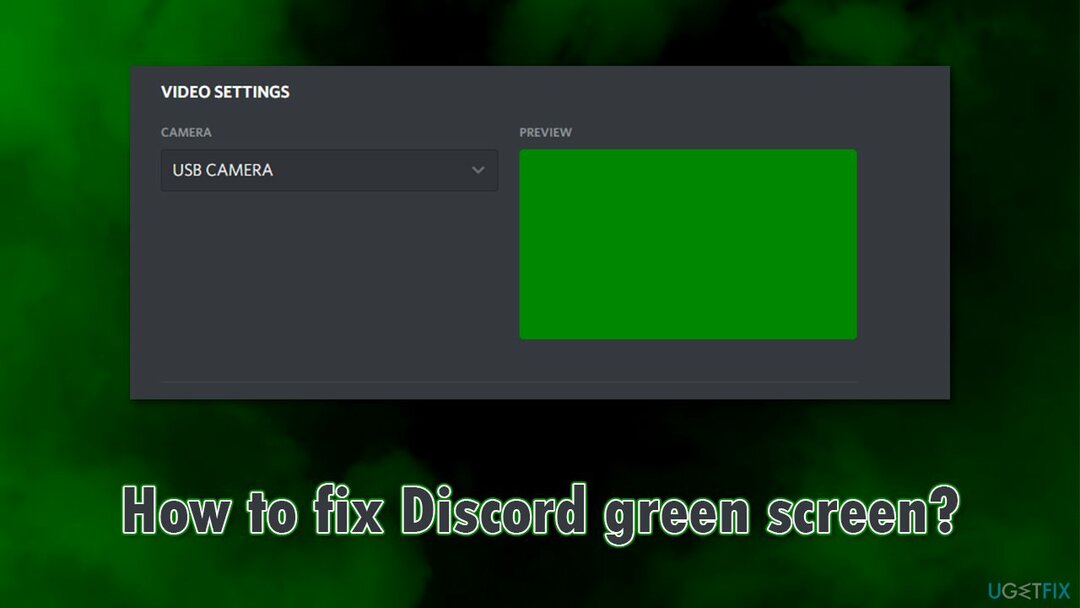
La fotocamera Discord non funziona è solo uno dei problemi che gli utenti dell'app hanno dovuto affrontare prima. Ne abbiamo già parlato errore schermo nero, problemi di suono, interruzioni della funzione di ricercae molti altri errori riscontrati durante l'utilizzo dell'app. Di solito non è un problema enorme, tuttavia, perché c'è sempre un modo per risolvere il problema.
Secondo i rapporti degli utenti, il problema è iniziato improvvisamente, anche se alcuni utenti hanno affermato che la fotocamera non funzionava dall'inizio. Questo comportamento dipende fortemente dalle ragioni del problema. In molti casi, può essere attribuito a impostazioni di privacy errate, file danneggiati, driver della fotocamera,[3] e altre questioni.
Di seguito troverai diversi metodi che dovrebbero aiutarti a correggere lo schermo verde di Discord. Prima di procedere, ti consigliamo di provare a utilizzare un'utilità di riparazione e manutenzione del PC ReimageLavatrice Mac X9 – può risolvere automaticamente i problemi comuni di Windows.
1. Controlla le tue impostazioni sulla privacy
Per riparare il sistema danneggiato, è necessario acquistare la versione con licenza di Reimage Reimage.
Analogamente ai telefoni, le applicazioni su Windows devono disporre dell'autorizzazione per utilizzare la fotocamera. Assicurati che questa autorizzazione sia concessa nelle impostazioni sulla privacy:
- Fare clic con il tasto destro su Inizio e scegli Impostazioni
- Sul lato sinistro, sotto Autorizzazioni app, clic Telecamera
- Sul lato destro della finestra, assicurati che l'accesso alla fotocamera per il dispositivo sia in poi
- Fai scorrere l'interruttore su in posizione sotto Consenti alle app di accedere alla tua fotocamera.
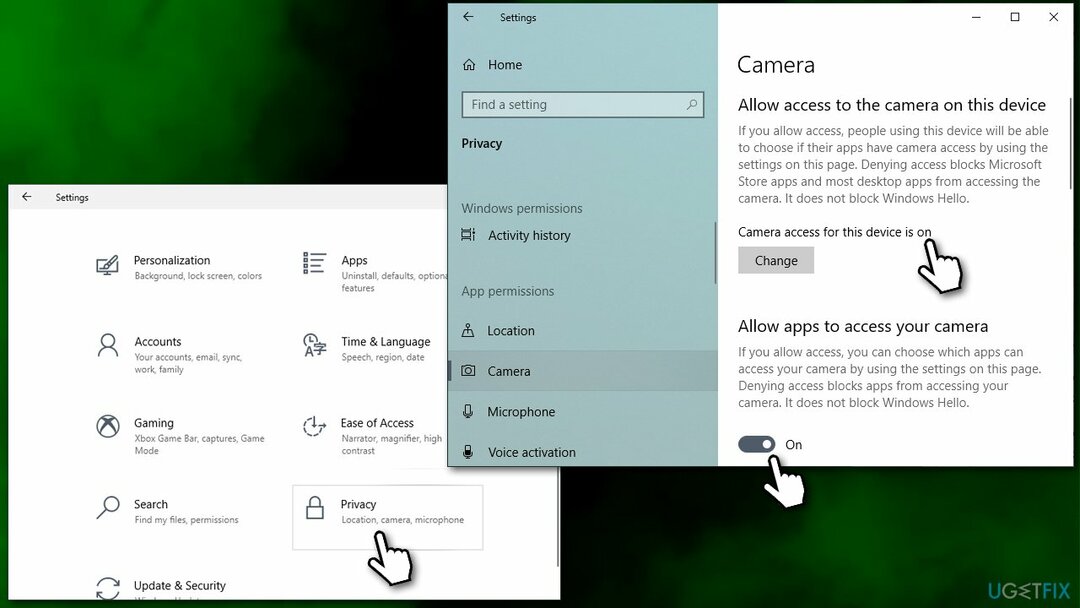
2. Installa tutti gli aggiornamenti di Windows disponibili
Per riparare il sistema danneggiato, è necessario acquistare la versione con licenza di Reimage Reimage.
Gli aggiornamenti di Windows sono necessari per garantire l'applicazione di tutte le correzioni di bug:
- Digitare Aggiornamenti in Windows cerca e premi accedere
- Clic Controlla gli aggiornamenti sulla destra
- Attendi che Windows scarichi e installi gli aggiornamenti
- Non dimenticare di installarne uno aggiornamenti disponibili facoltativi
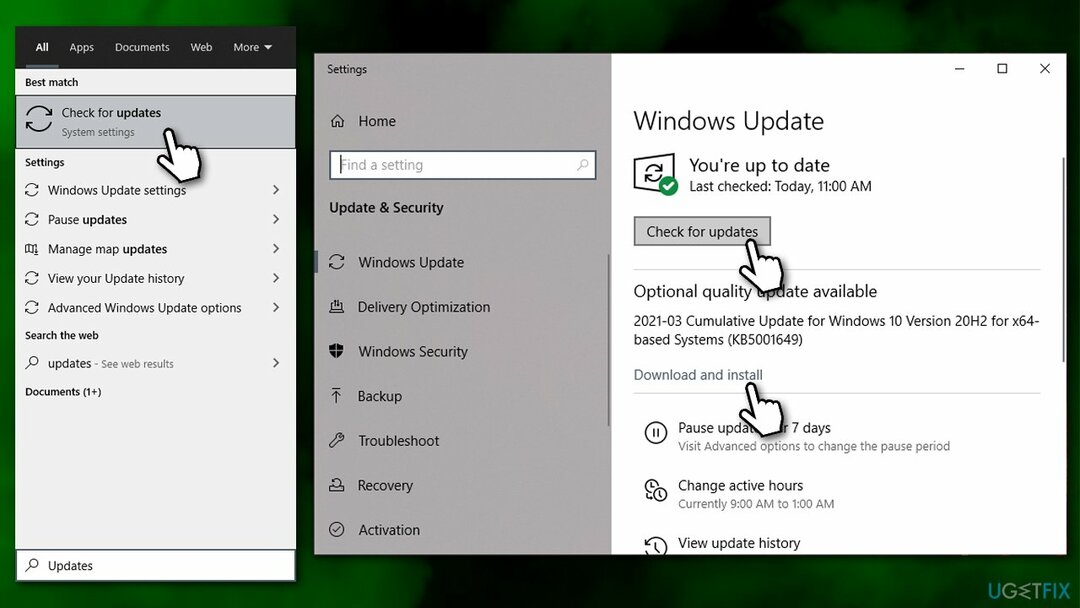
3. Riavvia o aggiorna l'app
Per riparare il sistema danneggiato, è necessario acquistare la versione con licenza di Reimage Reimage.
- Clicca sul Mostra icone nascoste freccia nella barra delle applicazioni
- Fare clic con il tasto destro su Icona della discordia e seleziona Esci da Discord
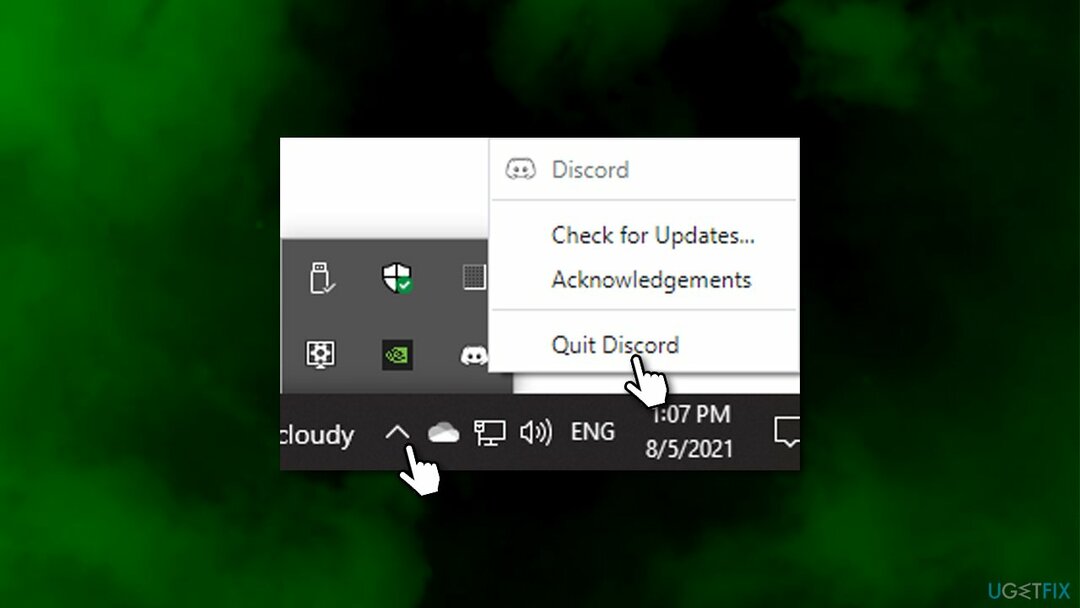
- Ora avvia semplicemente l'app ancora una volta
- Puoi anche usare Ctrl + R sulla tastiera per aggiornare l'app.
4. Chiudi altre app che stanno utilizzando la tua fotocamera
Per riparare il sistema danneggiato, è necessario acquistare la versione con licenza di Reimage Reimage.
Se hai l'abitudine di eseguire più app contemporaneamente, assicurati di chiudere tutte le altre app oltre a Discord che potrebbero utilizzare la tua fotocamera. Ad esempio, Skype potrebbe interferire con la tua fotocamera. Se non sei sicuro, procedi come segue:
- premere Ctrl + Maiusc + Esc per aprire il Task Manager
- Sotto App, fare clic con il tasto destro su ciascuna delle voci e selezionare Ultimo compito
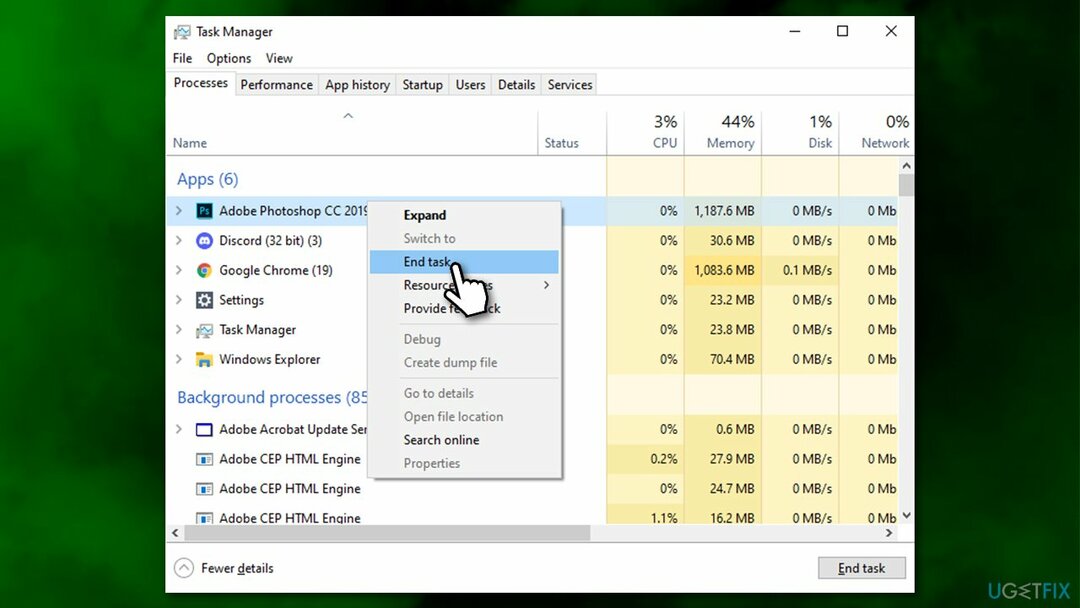
- Lascia solo Discord in esecuzione.
5. Reinstallare il driver della fotocamera
Per riparare il sistema danneggiato, è necessario acquistare la versione con licenza di Reimage Reimage.
I driver della fotocamera potrebbero danneggiarsi per un motivo o per l'altro. Pertanto, reinstallarli potrebbe aiutarti a risolvere la situazione:
- Fare clic con il tasto destro su Inizio e scegli Gestore dispositivi.
- Individua la tua fotocamera: espandi Dispositivi di imaging, Macchine fotografiche, o Telecamera,Controller audio, video e giochi sezione
- Fare clic con il pulsante destro del mouse sulla fotocamera e selezionare Disinstalla dispositivo
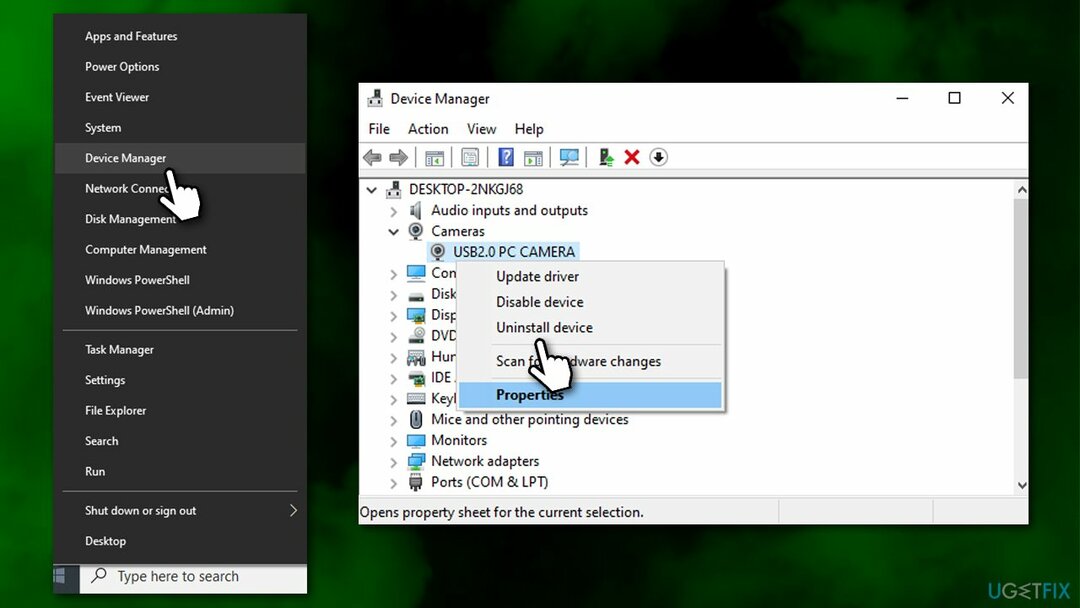
- Se viene visualizzato il messaggio di avviso, contrassegnare Elimina il software del driver per questo dispositivo scatola
- Clic Disinstalla
- Riavviare il tuo sistema.
Una volta riavviato il sistema, è necessario installare i driver più recenti disponibili. La cosa migliore da fare qui è scaricarli dal sito Web del produttore del dispositivo, anche se potrebbe essere difficile trovare il software specifico compatibile. Pertanto, ti consigliamo di provare a utilizzare un programma di aggiornamento automatico del driver DriverFix invece.
6. Fai clic sul pulsante Fotocamera su Discord più volte
Per riparare il sistema danneggiato, è necessario acquistare la versione con licenza di Reimage Reimage.
Questa potrebbe essere una soluzione non ortodossa, ma ha funzionato per molte persone. Quando vedi che la tua fotocamera mostra uno schermo verde, continua semplicemente a fare clic sul pulsante della fotocamera nella parte inferiore della finestra più volte (nota: deve essere fatto in rapida successione).
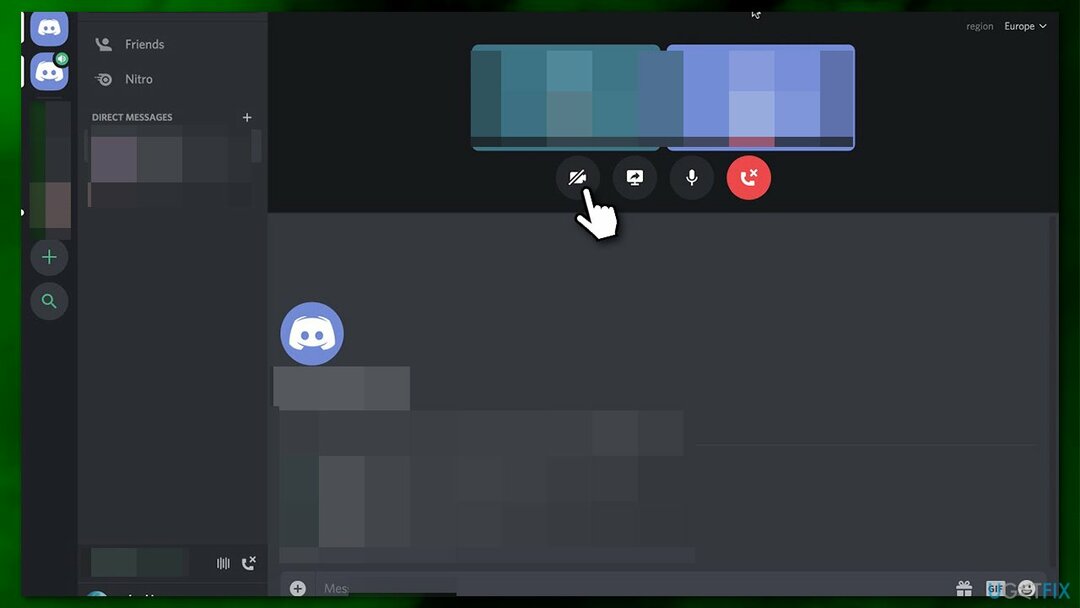
7. Reinstalla Discord
Per riparare il sistema danneggiato, è necessario acquistare la versione con licenza di Reimage Reimage.
Se nulla di quanto sopra ti ha aiutato, dovresti reinstallare Discord, poiché la sua installazione potrebbe essere danneggiata. Puoi disinstallare l'app tramite il Pannello di controllo o la sezione App e funzionalità.
- Digitare Pannello di controllo in Windows cerca e premi accedere
- Vai a Programmi > Disinstalla un programma
- Trovare Discordia sulla lista
- Fare clic con il tasto destro sull'app e selezionare Disinstalla
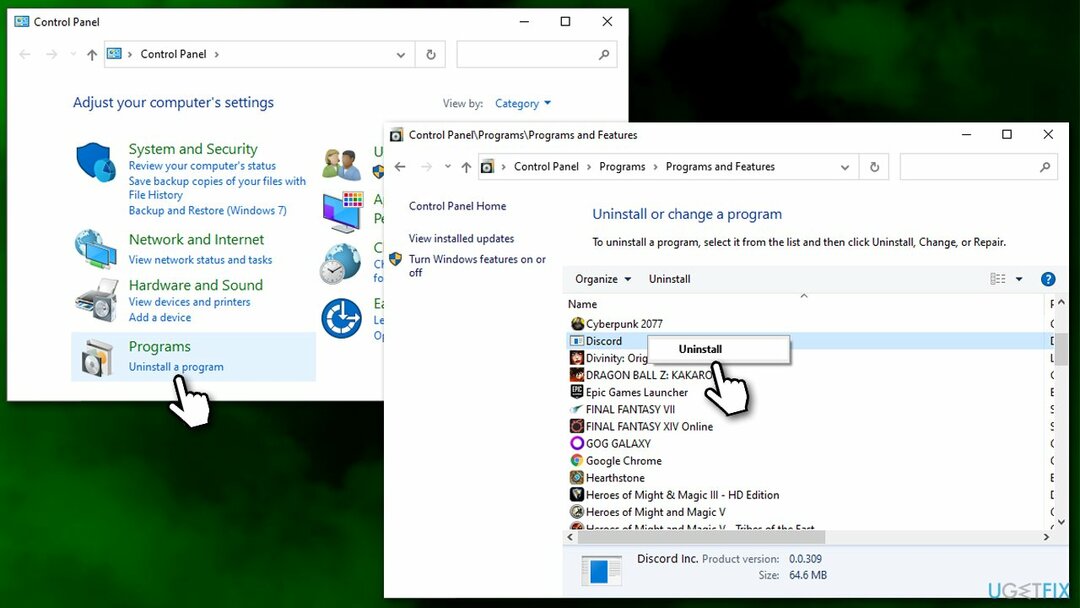
- Procedi con le istruzioni sullo schermo
- Vai all'ufficiale Pagina di download di Discord per scaricare e installare nuovamente l'app.
Se non riesci a disinstallare discord, controlla il nostro "Come disinstallare Discord” guida che spiega come sbarazzarsi completamente di Discord.
Ripara automaticamente i tuoi errori
Il team di ugetfix.com sta cercando di fare del suo meglio per aiutare gli utenti a trovare le migliori soluzioni per eliminare i loro errori. Se non vuoi lottare con le tecniche di riparazione manuale, usa il software automatico. Tutti i prodotti consigliati sono stati testati e approvati dai nostri professionisti. Gli strumenti che puoi utilizzare per correggere l'errore sono elencati di seguito:
Offerta
fallo ora!
Scarica correzioneFelicità
Garanzia
fallo ora!
Scarica correzioneFelicità
Garanzia
Se non sei riuscito a correggere il tuo errore utilizzando Reimage, contatta il nostro team di supporto per ricevere assistenza. Per favore, facci sapere tutti i dettagli che ritieni dovremmo sapere sul tuo problema.
Questo processo di riparazione brevettato utilizza un database di 25 milioni di componenti che possono sostituire qualsiasi file danneggiato o mancante sul computer dell'utente.
Per riparare il sistema danneggiato, è necessario acquistare la versione con licenza di Reimage strumento di rimozione malware.

Per rimanere completamente anonimi e prevenire l'ISP e il governo dallo spionaggio su di te, dovresti impiegare Accesso privato a Internet VPN. Ti consentirà di connetterti a Internet rimanendo completamente anonimo crittografando tutte le informazioni, prevenendo tracker, pubblicità e contenuti dannosi. Ancora più importante, fermerai le attività di sorveglianza illegali che la NSA e altre istituzioni governative stanno svolgendo alle tue spalle.
Circostanze impreviste possono verificarsi in qualsiasi momento durante l'utilizzo del computer: può spegnersi a causa di un'interruzione di corrente, a Può verificarsi Blue Screen of Death (BSoD) o aggiornamenti casuali di Windows possono causare la macchina quando sei andato via per alcuni minuti. Di conseguenza, i compiti, i documenti importanti e altri dati potrebbero andare persi. a recuperare file persi, puoi usare Recupero dati professionale – cerca tra le copie dei file ancora disponibili sul disco rigido e le recupera rapidamente.